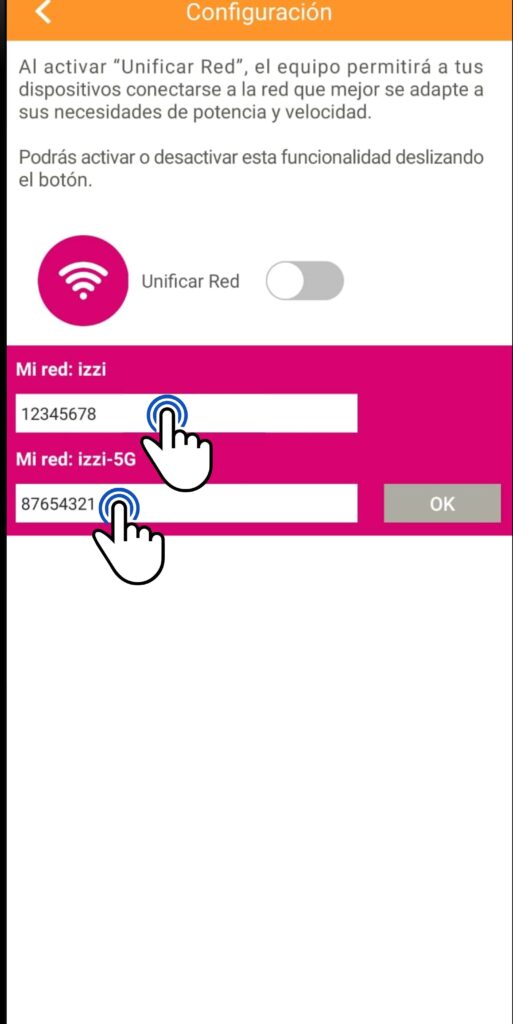
En la actualidad, el acceso a internet es una necesidad casi imperativa en nuestra vida cotidiana. Por ello, resulta esencial mantener segura nuestra conexión Wi-Fi en casa. Si eres cliente de Izzi y estás buscando cambiar la contraseña de tu red, has llegado al lugar indicado. En este artículo te explicaremos de manera clara y sencilla cómo cambiar la contraseña del Wi-Fi Izzi para garantizar la seguridad de tu conexión y proteger tus dispositivos de posibles amenazas cibernéticas.
Guía fácil para cambiar la contraseña del WiFi Izzi en casa
Si necesitas cambiar la contraseña del Wi-Fi Izzi en casa, aquí te presentamos una guía fácil de seguir:
Paso 1: Acceder al router de Izzi
Para cambiar la contraseña de tu Wi-Fi Izzi, necesitarás acceder al router. Para ello, abre tu navegador web y escribe la dirección IP del router en la barra de direcciones. La dirección IP por defecto del router de Izzi es 192.168.0.1.
Paso 2: Iniciar sesión
Una vez que hayas ingresado la dirección IP del router, se te pedirá que ingreses tus credenciales de inicio de sesión. Si nunca has cambiado tus credenciales, deberías poder iniciar sesión con el usuario «admin» y la contraseña «password». Si has cambiado tus credenciales y no recuerdas cuáles son, puedes restablecerlas presionando el botón de «Reset» en la parte posterior del router.
Paso 3: Cambiar la contraseña
Una vez que hayas iniciado sesión en el router, busca la sección de «Wireless» o «Wi-Fi». Dentro de esta sección, deberías encontrar una opción para cambiar la contraseña. Es posible que la opción se llame «Security Key», «Passphrase» o «Password». Ingresa la nueva contraseña que deseas utilizar y asegúrate de guardar los cambios antes de salir del router.
Paso 4: Conectar dispositivos a la red
Una vez que hayas cambiado la contraseña del Wi-Fi Izzi, deberás reconectar todos tus dispositivos a la red utilizando la nueva contraseña. Asegúrate de actualizar la contraseña en todos tus dispositivos para evitar problemas de conexión.
Con estos sencillos pasos, podrás cambiar la contraseña de tu Wi-Fi Izzi en casa de manera fácil y rápida.
Cómo cambiar la contraseña de Izzi sin la app: Guía paso a paso
Si necesitas cambiar la contraseña de tu Wi-Fi Izzi, pero no tienes la aplicación, no te preocupes. Aquí te presentamos una guía paso a paso para que puedas hacerlo sin problemas.
Paso 1: Accede al panel de administración
Lo primero que debes hacer es acceder al panel de administración de tu módem Izzi. Para ello, abre tu navegador y escribe la dirección IP del módem (por lo general es 192.168.0.1 o 192.168.1.1) en la barra de direcciones. Si nunca has accedido al panel de administración, es posible que se te solicite un nombre de usuario y una contraseña. Si es así, utiliza las credenciales que se encuentran en la etiqueta del módem o que te proporcionó el técnico al momento de la instalación.
Paso 2: Ingresa a la sección de configuración
Una vez dentro del panel de administración, busca la sección de configuración o ajustes del Wi-Fi. La ubicación exacta puede variar según el modelo de módem, pero por lo general suele estar en la página principal del panel de administración.
Paso 3: Cambia la contraseña
En la sección de configuración del Wi-Fi, busca la opción de cambiar la contraseña. Esta puede estar etiquetada como «contraseña de red», «clave de seguridad» o algo similar. Haz clic en la opción y escribe la nueva contraseña que deseas utilizar. Asegúrate de que sea segura y fácil de recordar.
Paso 4: Guarda los cambios
Una vez que hayas ingresado la nueva contraseña, asegúrate de guardar los cambios. Busca el botón de «guardar» o «aplicar» y haz clic en él. Espera unos segundos para que se guarden los cambios y luego cierra el navegador.
¡Listo! Ya has cambiado la contraseña de tu Wi-Fi Izzi sin la aplicación. Ahora podrás conectarte a tu red Wi-Fi con la nueva contraseña que acabas de establecer.
Guía rápida: Cómo encontrar el usuario y contraseña de tu módem Izzi
Si necesitas cambiar la contraseña del Wi-Fi de tu módem Izzi, lo primero que debes hacer es encontrar el usuario y contraseña predeterminados. A continuación, te explicamos cómo hacerlo:
1. Revisa el manual del usuario
El manual del usuario de tu módem Izzi debería incluir la información de inicio de sesión predeterminada. Busca el manual que vino con tu módem o búscalo en línea en el sitio web de Izzi.
2. Busca la etiqueta del módem
La mayoría de los módems tienen una etiqueta en la parte inferior o trasera que incluye el nombre de usuario y la contraseña predeterminados. Busca la etiqueta en tu módem Izzi y anota la información.
3. Accede a la página de inicio de sesión del módem
Abre un navegador web en tu computadora o dispositivo móvil y escribe la dirección IP del módem en la barra de direcciones. La dirección IP predeterminada de Izzi es 192.168.0.1. Si eso no funciona, consulta el manual del usuario o busca en línea la dirección IP de tu modelo de módem Izzi.
4. Ingresa la información de inicio de sesión
Una vez que accedas a la página de inicio de sesión del módem, ingresa el nombre de usuario y contraseña predeterminados que encontraste en el manual del usuario o en la etiqueta del módem. Si la información es correcta, ingresarás al panel de control del módem.
Una vez que hayas iniciado sesión en el panel de control del módem, podrás cambiar la contraseña del Wi-Fi y realizar otras configuraciones según tus necesidades.
Descubre quién está usando tu WiFi Izzi: Guía rápida para identificar dispositivos conectados a tu red
Si necesitas identificar los dispositivos que se encuentran conectados a tu red WiFi Izzi, puedes realizar los siguientes pasos:
1. Accede al módem de Izzi
Lo primero que debes hacer es acceder al módem de Izzi a través de tu navegador web. Para ello, escribe la dirección IP del módem en la barra de direcciones del navegador. Esta dirección suele ser 192.168.0.1, aunque puede variar dependiendo del modelo del módem.
2. Ingresa tus credenciales de acceso
Una vez que ingresaste la dirección IP del módem, te pedirá que ingreses tus credenciales de acceso. Si no las has cambiado, deberás utilizar las credenciales por defecto que vienen en la etiqueta del módem. Estas credenciales suelen ser:
- Usuario: admin
- Contraseña: password
3. Accede a la sección de dispositivos conectados
Una vez que hayas ingresado al módem, busca la sección de dispositivos conectados. Esta sección puede variar dependiendo del modelo del módem, pero por lo general se encuentra en la sección de configuración avanzada del WiFi.
4. Identifica los dispositivos conectados
En la sección de dispositivos conectados, podrás ver una lista de todos los dispositivos que se encuentran conectados a tu red WiFi Izzi. Esta lista incluirá el nombre del dispositivo, la dirección IP y la dirección MAC.
5. Cambia la contraseña del Wi-Fi Izzi
Para cambiar la contraseña del Wi-Fi Izzi, deberás buscar la sección de configuración del WiFi en el módem. Una vez que hayas ingresado a esta sección, busca la opción de cambiar la contraseña del WiFi.
Recuerda que es importante cambiar la contraseña del WiFi de manera regular para evitar que terceros accedan a tu red y roben información personal o comprometan la seguridad de tus dispositivos.
En resumen, cambiar la contraseña del Wi-Fi Izzi es un proceso sencillo que puede hacerse en pocos minutos. Recuerda que es importante utilizar una contraseña segura para proteger tu red de posibles ataques y mantener tu información personal a salvo. Esperamos haber sido de ayuda en este proceso y te invitamos a que si tienes alguna duda o problema, te comuniques con el servicio de atención al cliente de Izzi. ¡Gracias por leer nuestro artículo y esperamos que disfrutes de una conexión a Internet segura y confiable!
En Tienda mexicana cerca de mi, nos esforzamos a diario por traer la mejor información para todos los mexicanos.
